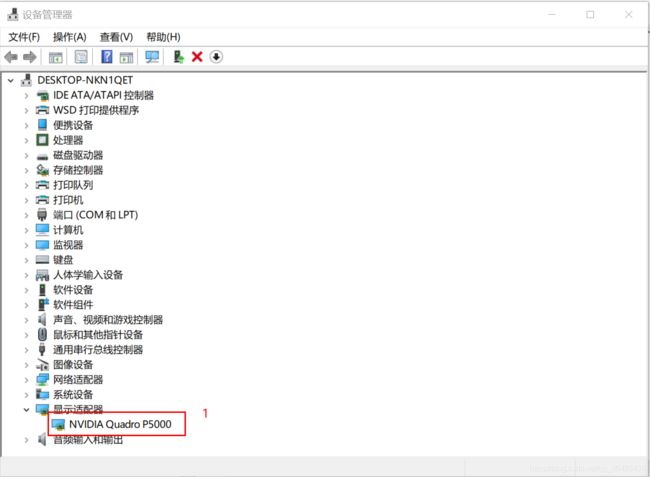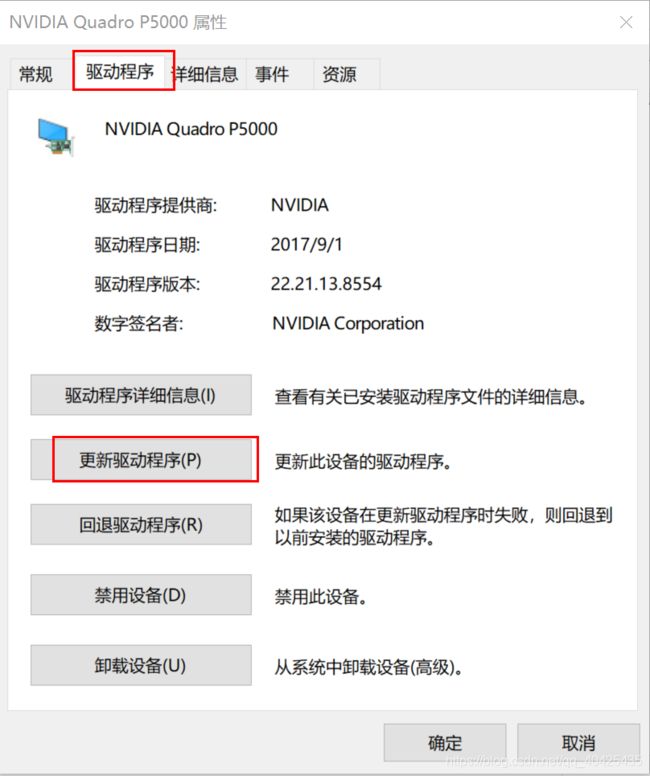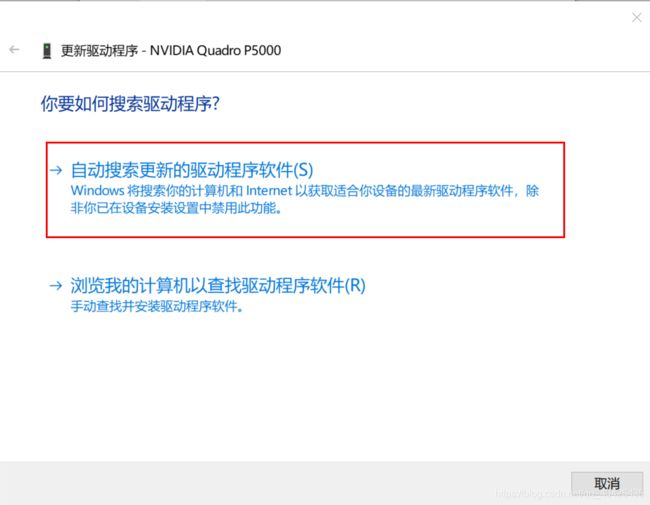Win10 anaconda 下cuda+cuDNN+pytorch-gpu安装+导入pycharm中+小白学习需要预先知道的各种问题(小白一条龙服务)
文章目录
-
- 一、下载安装anaconda3
- 二、NVIDIA显卡驱动更新并测试
- 三、安装并测试cuda和cudnn
- 四、安装/卸载/测试win10系统下的GPU版本pytorch
- 五、将pytorch导入pycharm,并测试是否导入成功
- 六、常见安装问题和版本问题
如果是编程小白,建议先看这两个博文大致了解一下之后用到的安装命令:
1.深度学习编程环境概念(GPU, Tensorflow, Docker, CUDA, CPU, CUDNN, Keras, Anaconda, PyTorch介绍)
2.安装代码讲解
一、下载安装anaconda3
下载方式1:使用清华镜像源下载
下图是我下载的版本:![]()
下载方式2:anaconda官网下载、安装
两种下载方式的安装步骤相同,具体安装步骤和常见问题处理参考下载方式2的博文链接。
二、NVIDIA显卡驱动更新并测试
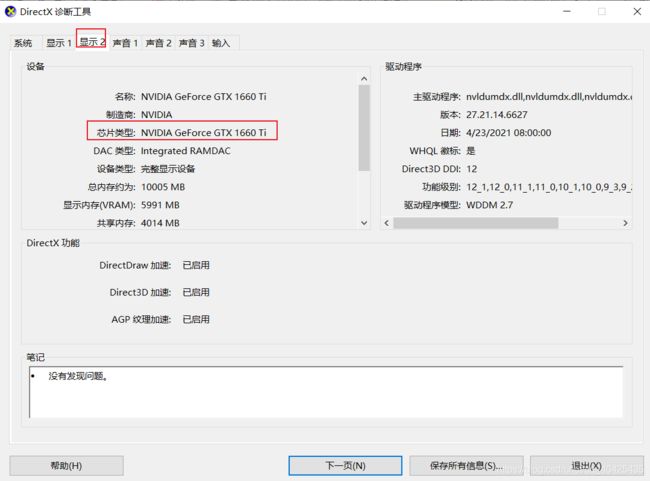
2.根据步骤1中查询到的电脑显卡类型,去NVIDIA官网查询与自己电脑显卡匹配的驱动下载并全部默认安装(当然安装路径自己定)
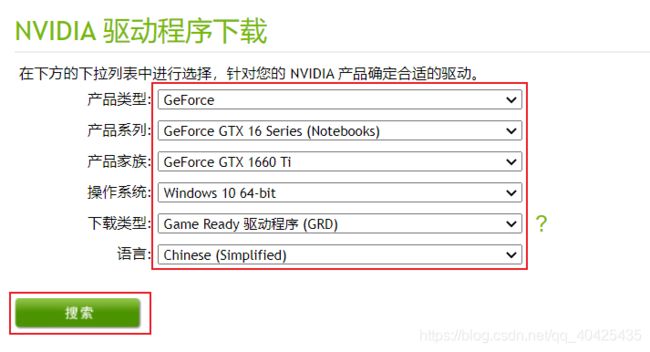
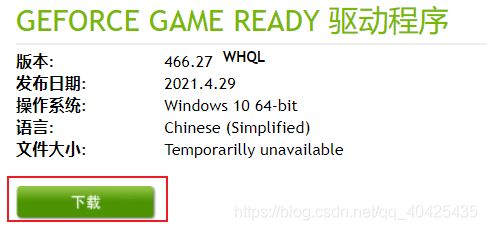

常见问题(我在另一个电脑上安装软件环境遇到的问题):
解决办法
步骤1:如果下载的驱动程序安装时出现“不兼容”而无法安装的问题,则根据问题提示中的链接进入Nvidia官网后,尝试选择正确的版本再次安装;
步骤2:再次安装不成功:设备管理器——框选内容1右键——卸载设备——重启电脑——进入Nvidia官网后,尝试选择正确的版本再次安装——再次选择设备管理器中的框选内容1并右键——属性——驱动程序——更新驱动程序——自动搜索更新的驱动程序软件——更新匹配成功
步骤3:如果还不成功:多尝试几次步骤2
注意:这个驱动程序会自动覆盖之前的版本
3.检查显卡驱动是否更新成功:打开cmd——输入nvidia-smi,回车。
nvidia-smi与driver version版本相同,如图,则显卡驱动更新成功。
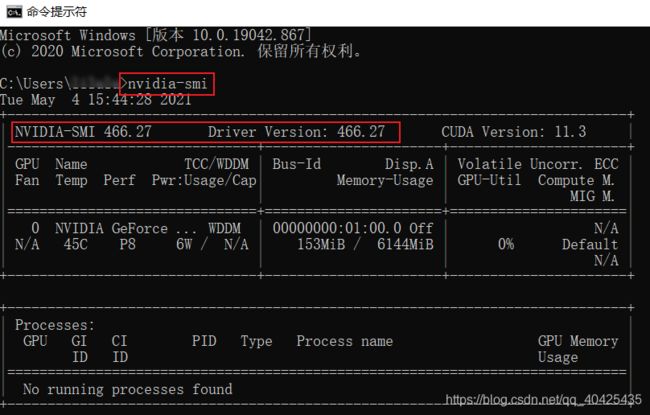
常见问题:nvidia-smi‘ 不是内部或外部命令,也不是可运行的程序 或批处理文件
解决办法:添加这个exe的环境变量
三、安装并测试cuda和cudnn
1.查看nvidia支持的cuda最高版本:
打开nvidia control panel——系统信息——组件——标黄为NVIDIA可以支持的cuda最高版本
注意:1.此处下载的cuda版本应该与你要安装的pytorch版本相同,但是不可以超过NVIDIA可以支持的最高版本。
2.如果找不到搜索栏找不到Nvidia控制面板,则打开控制面板——Nvidia控制面板
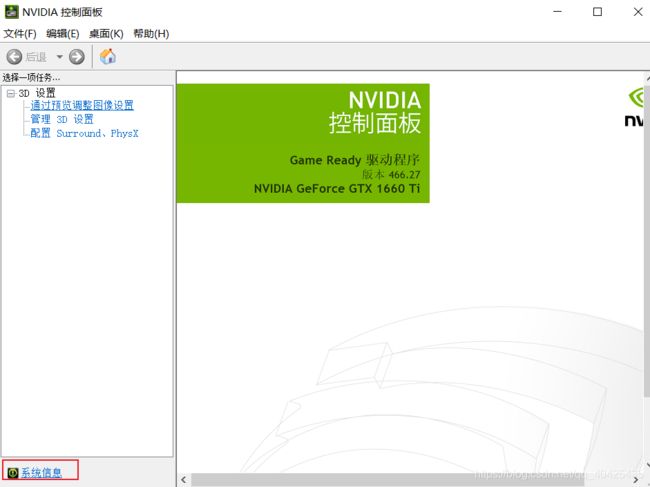

2.cuda官网不同版本下载
注意:先去pytorch官网查看pytorch支持的cuda版本,再选择要下载的cuda版本。
(相应的,如果安装完了CUDA才看到我上面的标黄注意内容,可以由CUDA版本找对应的pytorch版本安装pytorch,具体步骤参考博文——解决cuda版本与pytorch版本不兼容问题)
下载的cuda版本选择要求:
1.下载的cuda版本与pytorch官网支持的cuda版本相同(这里为了省事,我说的相同,有疑问参见此博文第五部分问题解答);
2.下载的cuda版本本机nvidia显卡要能支持,即下载的cuda版本要比nvidia显卡驱动cuda版本低。
比如,如下图,pytorch官网支持的cuda版本为cuda10.2和cuda11.1,我本机nvidia显卡能支持的最高cuda版本为CUDA 11.3.101(上图标黄内容),那么我下载的cuda版本可以为cuda10.2或cuda11.1。

我下载的是cuda10.2:
![]()
3.cuda安装,选择精简版,一路默认安装即可
(注意cuda的安装路径,如果默认安装路径的话,默认路径应该是如下图)

4.下载cudnn:cudnn下载官网
需要登录或注册cudnn官网账号,并找到cuda已安装版本下的cudnn版本

5.安装cudnn
将cudnn下载好的压缩包解压,并将解压出来的lib、include、bin三个文件夹直接复制到cuda安装文件夹中,替换掉cuda安装文件夹中原来的这三个文件。

6.编辑cudnn环境变量
打开环境变量,并编辑用户变量path,添加5个环境变量,并确定。
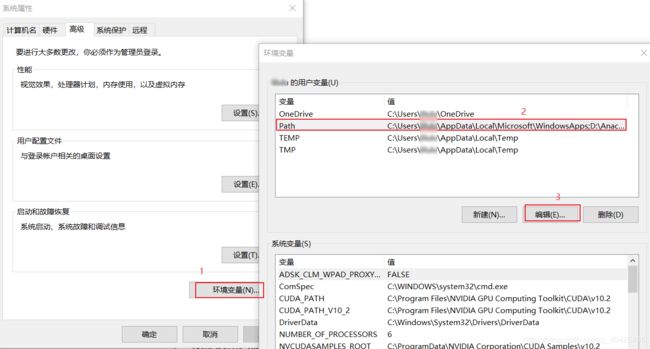
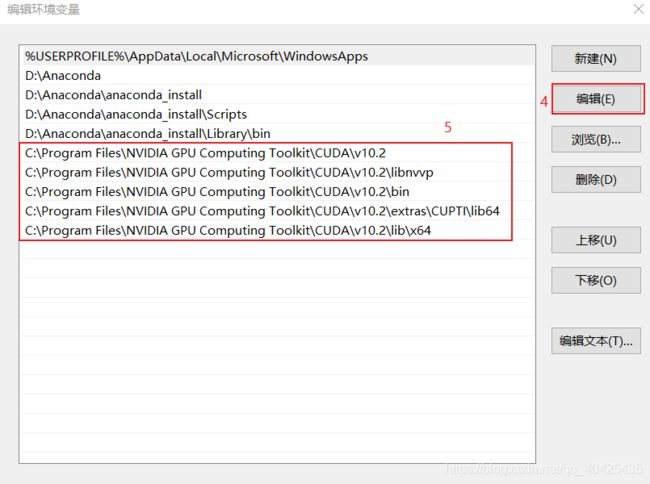
7. 测试cuda和cudnn是否安装成功
方法1:打开cmd——输入nvcc -V——如下图所示,则成功
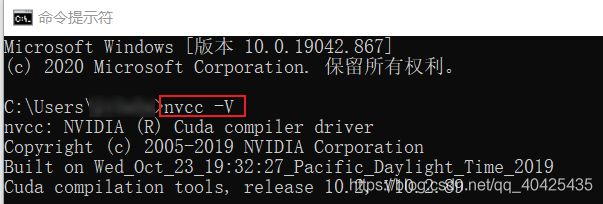
方法2:分别打开cuda安装文件夹下的deviceQuery.exe和bandwidthTest.exe来判断。

注意:直接双击这两个exe可能会出现闪退的情况,建议用命令打开:

![]()
代码如下:
cd ..
cd ..
cd "C:\Program Files\NVIDIA GPU Computing Toolkit\CUDA\v10.2\extras\demo_suite"
deviceQuery.exe
bandwidthTest.exe
四、安装/卸载/测试win10系统下的GPU版本pytorch
1.创建pytorch安装的虚拟环境
打开anaconda prompt,在python3.6版本编程语言下,使用conda创建名为pytorch_gpu的虚拟环境。

conda create -n pytorch_gpu python=3.6
activate pytorch_gpu
3.使用清华镜像源安装pytorch-gpu

注意:我图片中出现的warning是因为我装好了,为了编辑这篇博文重新输入的。大家可以忽略。
代码如下:
conda config --add channels https://mirrors.tuna.tsinghua.edu.cn/anaconda/cloud/msys2/
conda config --add channels https://mirrors.tuna.tsinghua.edu.cn/anaconda/cloud/conda-forge/
conda config --add channels https://mirrors.tuna.tsinghua.edu.cn/anaconda/cloud/pytorch/
conda config --set show_channel_urls yes
最后一行命令是根据自己要安装的版本复制粘贴pytorch官网提供的安装命令。
注意:复制好官网命令后,一定要把-c pytorch删除,再回车运行!!!

4.测试是否安装成功pytorch
在pytorch_gpu虚拟环境下,进入python编程环境,查看pytorch版本,以及能否调用cuda(即GPU能否使用)。如下图所示为安装成功。

代码如下:
python
import torch
print(torch.__version__)
print(torch.cuda.is_available())
五、将pytorch导入pycharm,并测试是否导入成功
1.将pytorch导入pycharm。直接见图

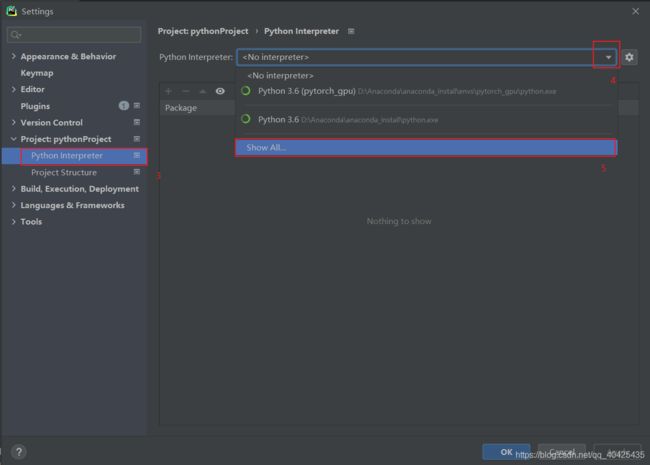
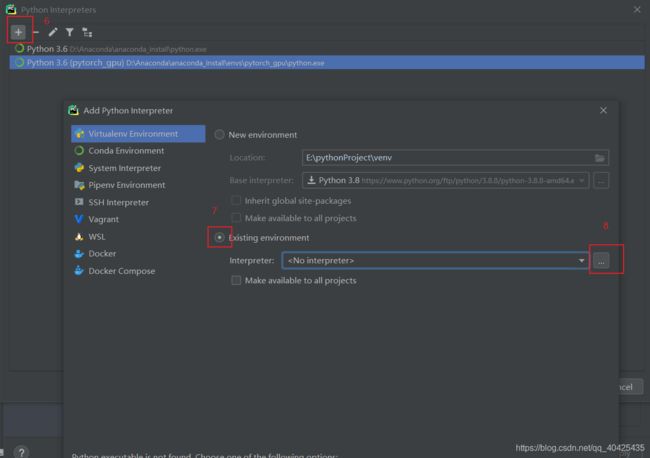
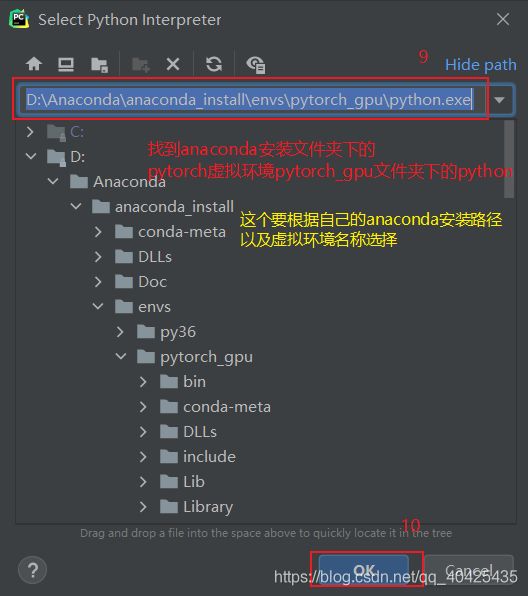
2.测试pytorch是否导入成功,直接见图
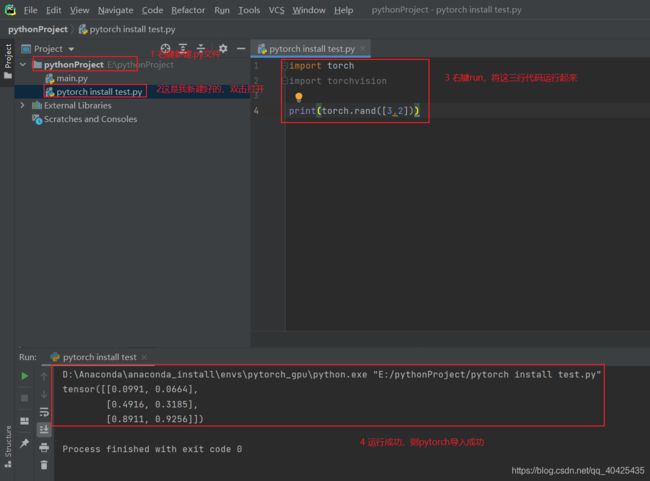
图中代码如下:
import torch
import torchvision
print(torch.rand([3,2]))
六、常见安装问题和版本问题
1.进入虚拟环境后直接从pytorch官网直接复制粘贴安装命令,导致出现问题:
PackageNotFoundError: Package missing in current win-64 channels: - cudatoolkit 10.2*

解决办法:按照本文的方法(使用清华镜像源,输入那四行命令,再输入去掉-c pytorch的官网指令)安装即可。

2.怎么知道自己安装的是GPU版本的pytorch,而不是CPU版本的?
解决方法:你复制pytorch官网命令时,选择的不是CPU,就不是CPU版本的。

3. nvidia driver显卡驱动、nvidia官网下载的cuda、conda安装的cudatoolkit的联系和区别?
解决方法:据我理解,简单点说,就是——使cuda运行起来需要nvidia driver显卡驱动,驱动一下。conda安装的cudatoolkit是nvidia官网下载的cuda的精简版。在不需要编译、拓展时conda安装的cudatoolkit搭配nvidia driver显卡驱动就可以跑起来,但是在深度学习中需要编译、拓展时,需要功能更加完整的nvidia官网下载的cuda来完成编译、拓展。
一般情况,如果有默认使用路径,则使用默认路径下的cuda,如果没有默认路径,那么先使用nvidia官网下载的cuda,不行再用conda安装的cudatoolkit。(这句话我是参考“更加详细准确解释2”中的博文理解的)
- 查看nvidia driver显卡驱动cuda版本命令:cmd——nvidia-smi

- 查看nvidia官网下载的cuda版本命令:cmd——nvcc -V

- 查看conda安装的cudatoolkit版本命令:anaconda prompt——进入pytorch_gpu虚拟环境——conda list
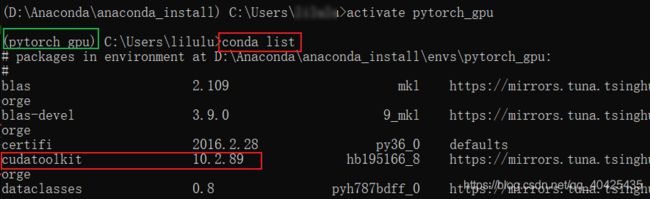
更加详细准确解释1——conda安装的cudatoolkit与Nvidia官方提供的cudatoolkit的区别;
更加详细准确解释2——conda安装的cudatoolkit, cudnn与在主机上安装的cuda, cudnn有何关系?)
4.上述安装的显卡驱动、cuda、cudnn、pytorch-gpu的意义是什么?各个版本的选择之间的关系?
解决方法:可以参考以下博文:
显卡驱动版本、cudatoolkit版本、cudnn版本、tensorflow-gpu版本之间的对应关系
5.如果在安装pytorch时出现anaconda中找不到某个安装包的情况?
解决办法:
步骤1.:Anaconda找包,安装包时,遇到PackageNotFoundError: ''Package missing in current channels"
步骤2.:步骤1中的找包法寻找结果为“0 package”,则参考博文——添加镜像下载cudatoolkit 9.0 的方法
注意:如果你执行删除镜像源/更换镜像源命令时,.condarc文件没有相应的改动的话,说明镜像源不能随意更改,则使用下边这行命令安装pytorch:
conda install pytorch==1.1.0 torchvision==0.3.0 cudatoolkit=9.0 -c https://mirrors.ustc.edu.cn/anaconda/pkgs/main/
上边这行命令是在不改变镜像源的前提下下载pytorch,torchvision,cudatoolkit,有别于下边这行命令
conda install pytorch==1.1.0 torchvision==0.3.0 cudatoolkit=9.0 -c https://mirrors.tuna.tsinghua.edu.cn/anaconda/cloud/pytorch/
6.虚拟环境创建出现问题:conda httperror http none none for url
我试了从清华镜像源更换成中科大镜像源的方式不成功后,又用了下边这个解决办法成功的。
解决办法:
步骤1:前提:关闭网络代理——重新连接不用代理的网络
步骤2:输入
conda config --remove-keys channels
步骤3:创建虚拟环境pytorch_gpu
步骤4:激活虚拟环境pytorch_gpu
步骤5:输入(即pytorch官网的下载指令删除pytorch后缀再加上清华镜像源)
conda install pytorch==1.1.0 torchvision==0.3.0 cudatoolkit=9.0 -c https://mirrors.tuna.tsinghua.edu.cn/anaconda/cloud/pytorch/
解决方法参考博文
CondaError: Cannot link a source that does not exist. F:\win10\anaconda\anaconda3_4.4.0_install\Scripts\conda.exe
错误原因:新版Pytorch通过旧版Anaconda安装导致
解决办法:解决步骤参考链接
即:
输入
conda install tqdm -f
等待安装,再输入
conda install pytorch==1.1.0 torchvision==0.3.0 cudatoolkit=9.0 -c https://mirrors.tuna.tsinghua.edu.cn/anaconda/cloud/pytorch/
即可。
7.虚拟环境的命名可以随意,另外关于虚拟环境的查询,删除,退出指令参考我本文开头提供的第一篇参考博文——安装代码讲解)
8.Win 10 conda 查看 添加 删除 更换镜像源
9.nvcc -V与nvidia-smi版本不一致时,选择pytorch版本问题